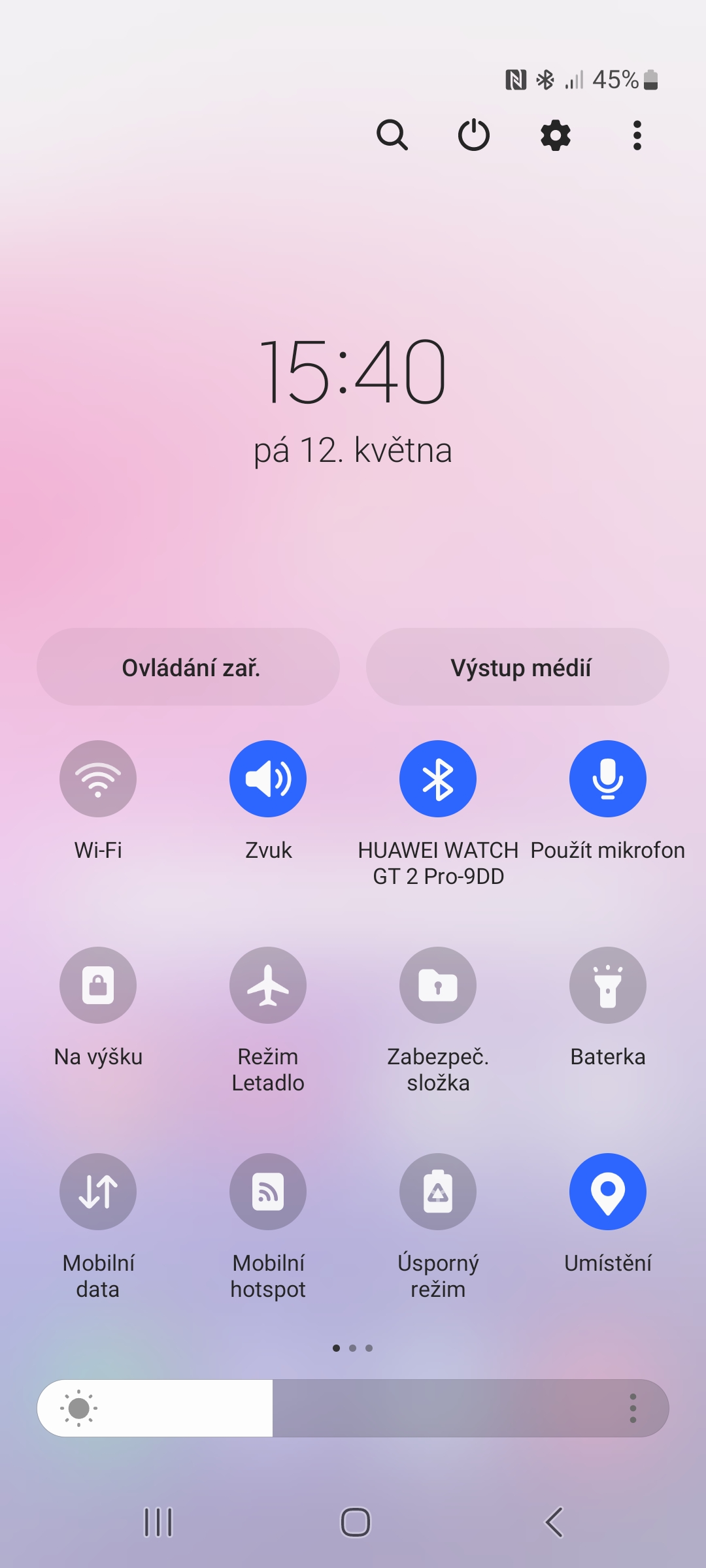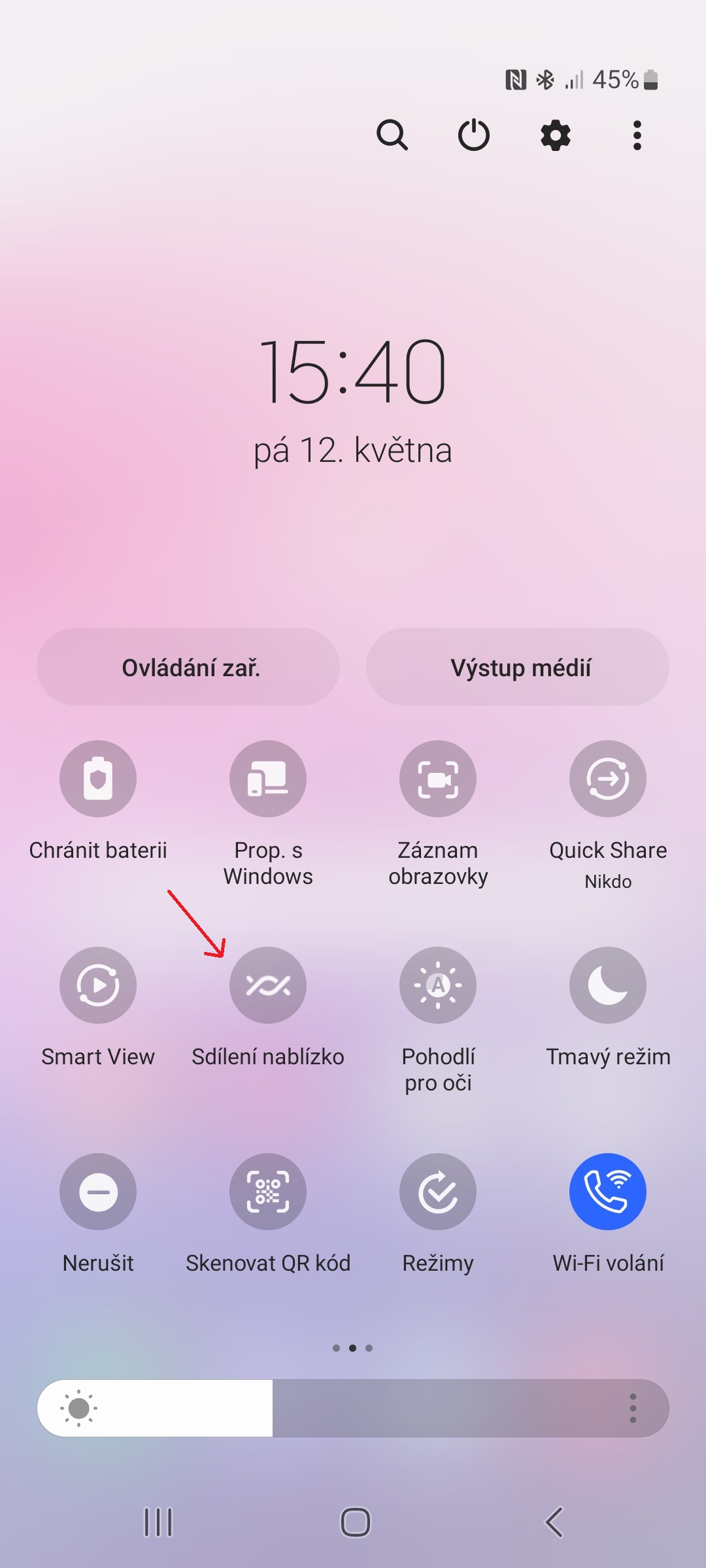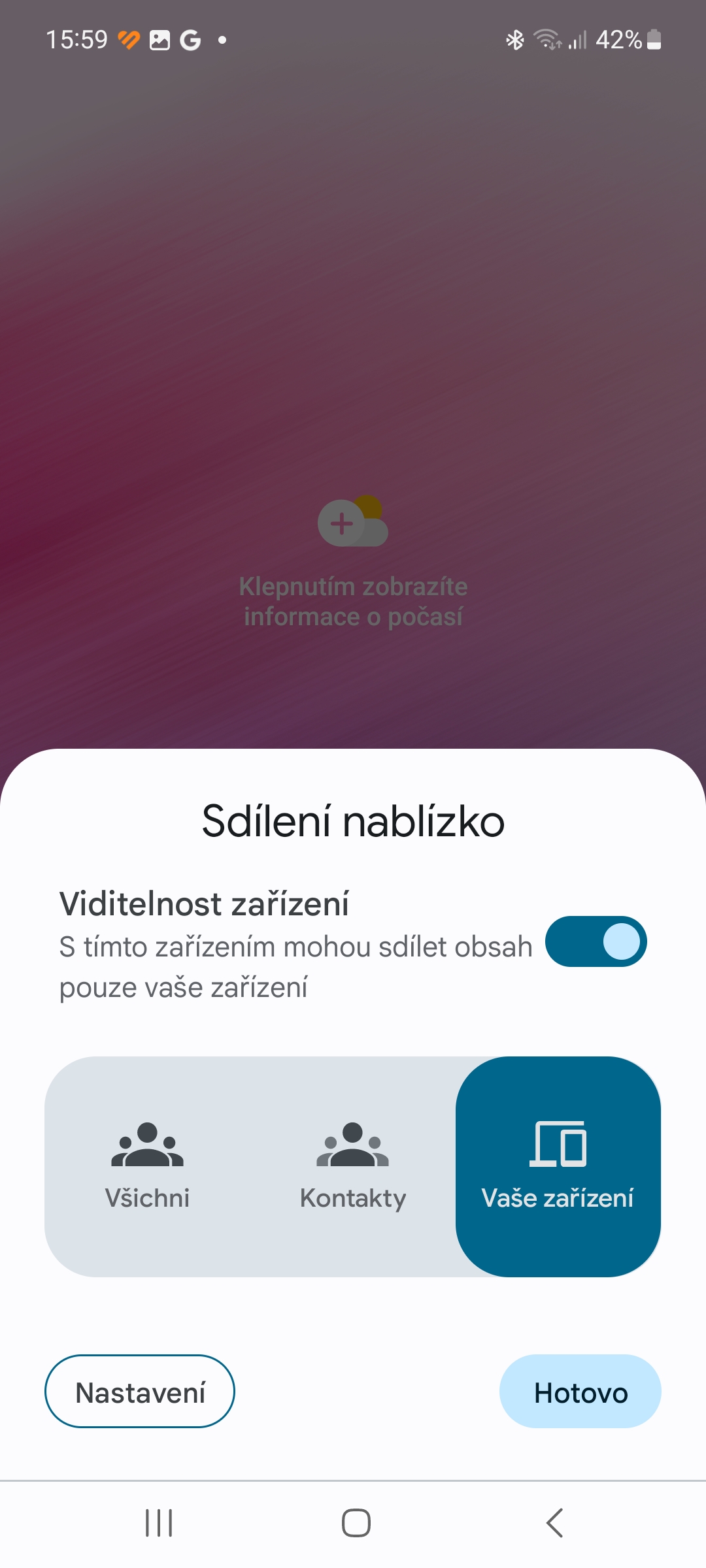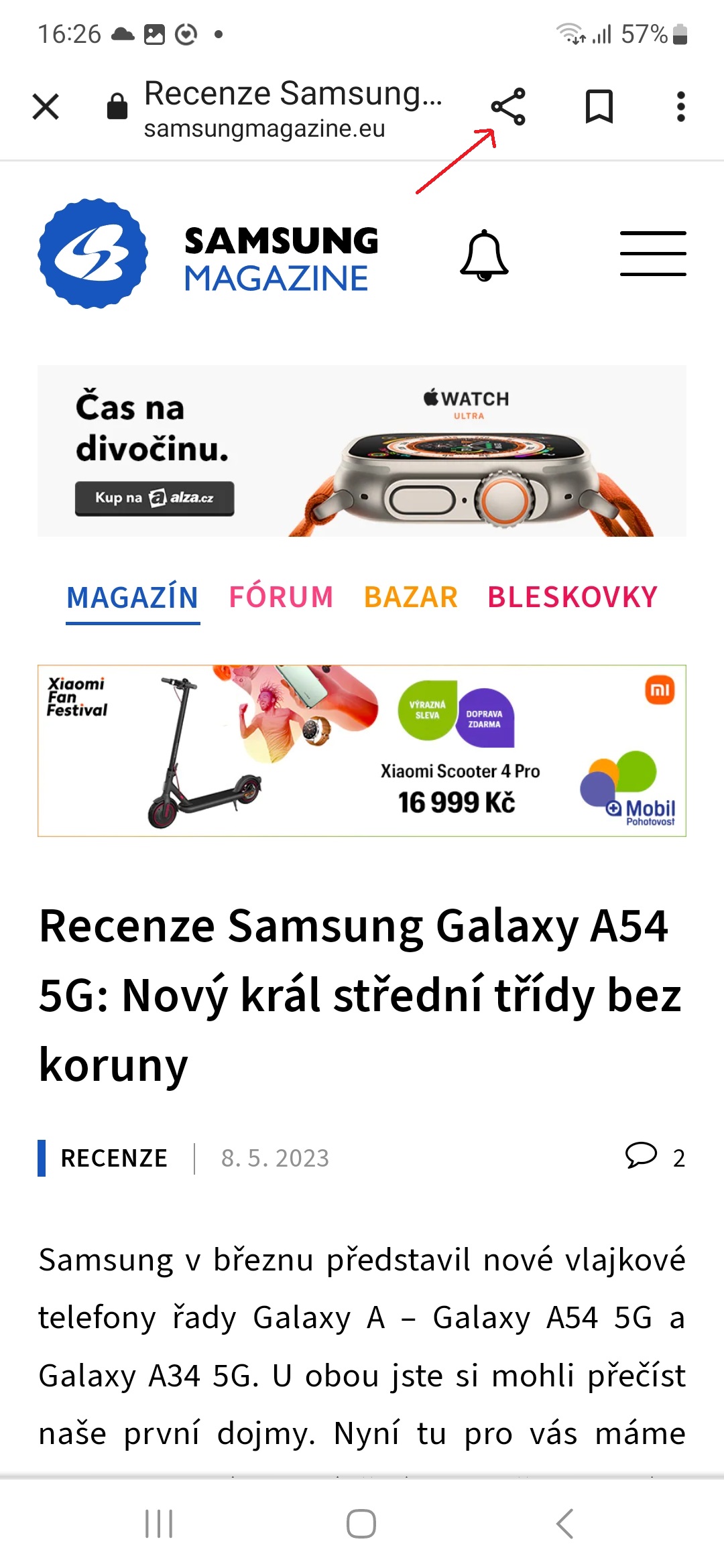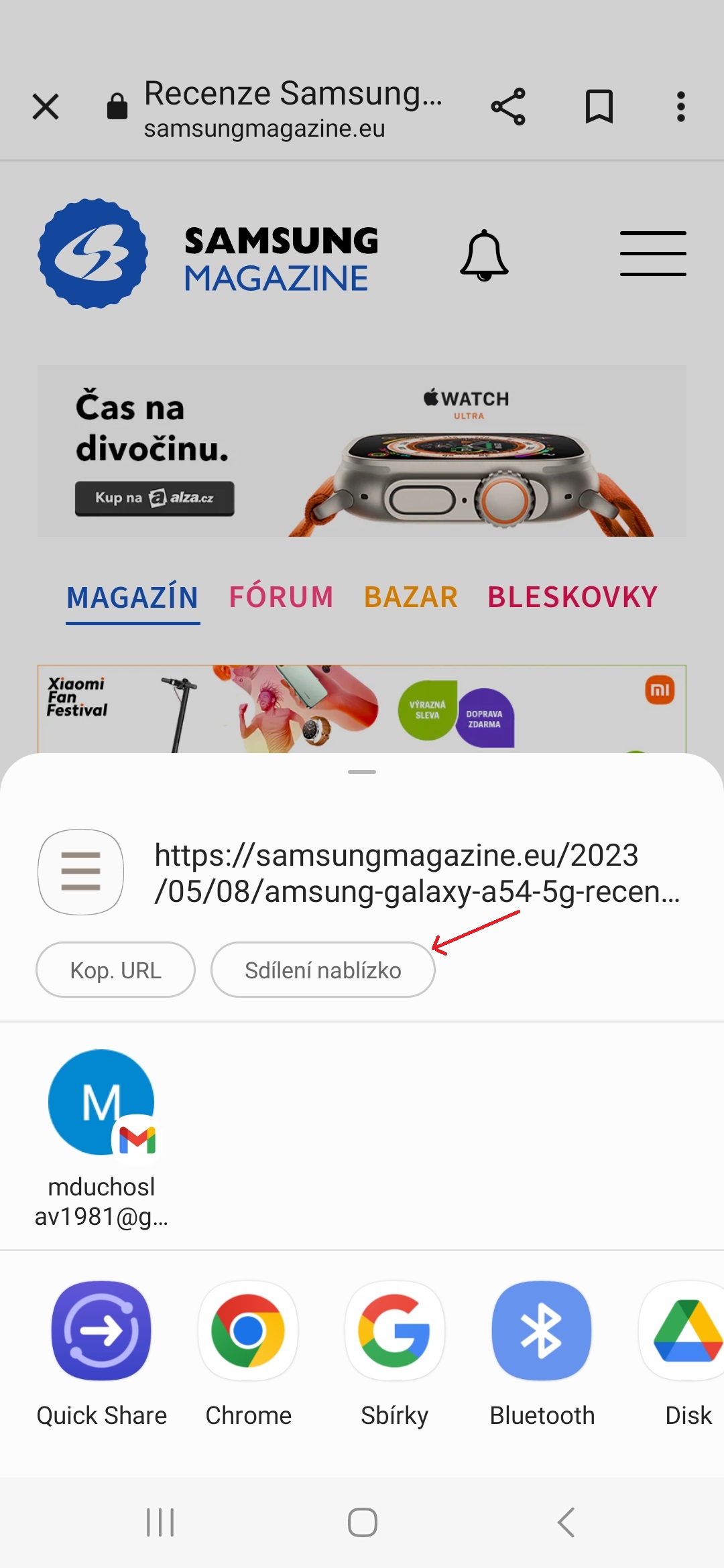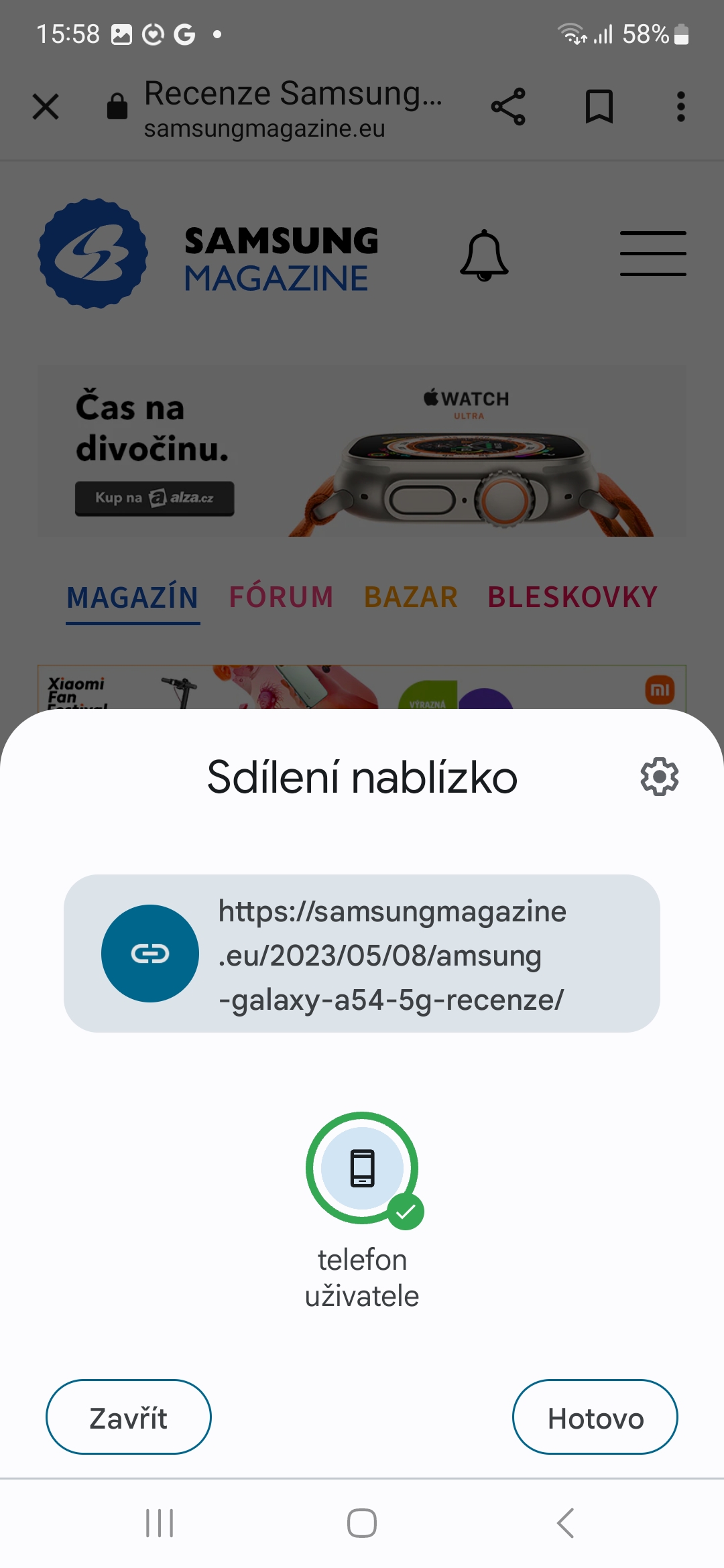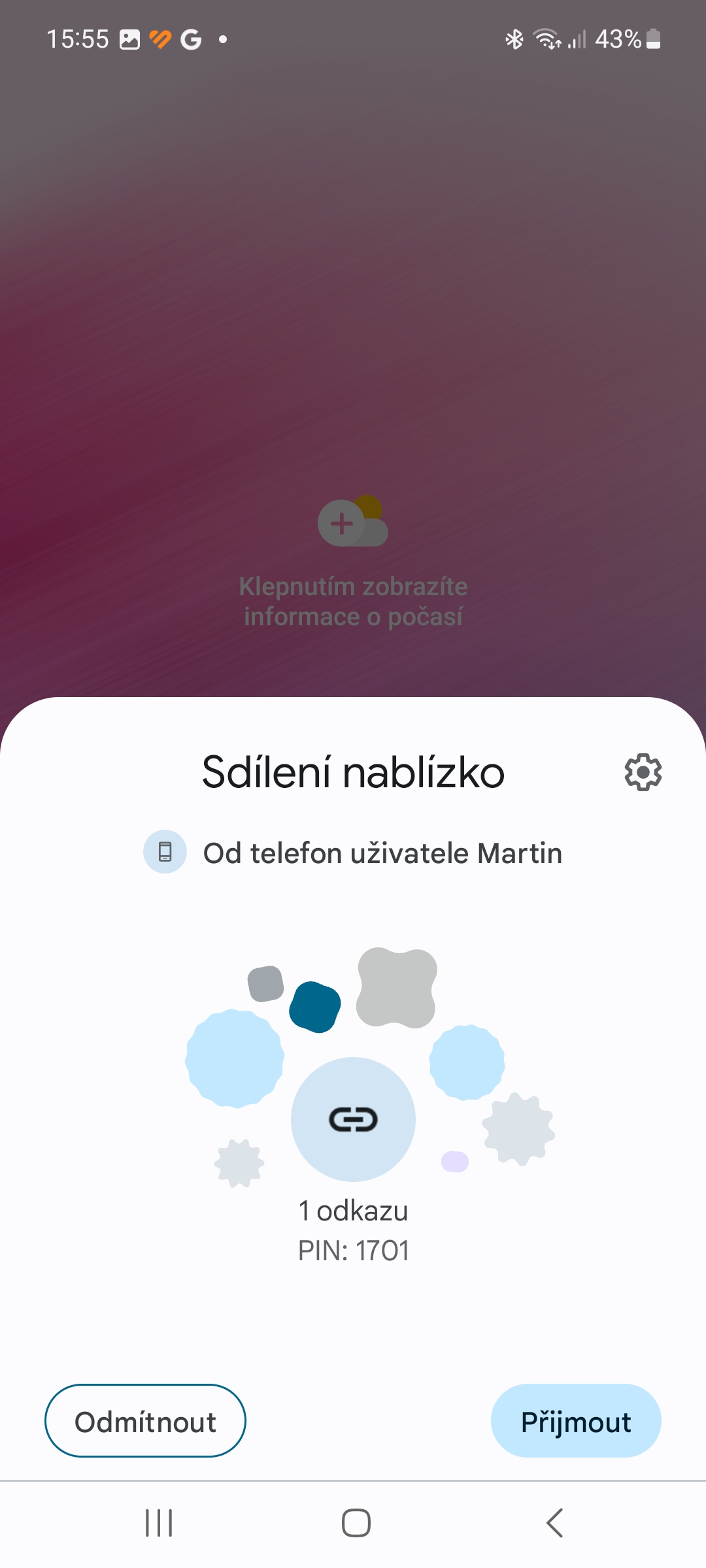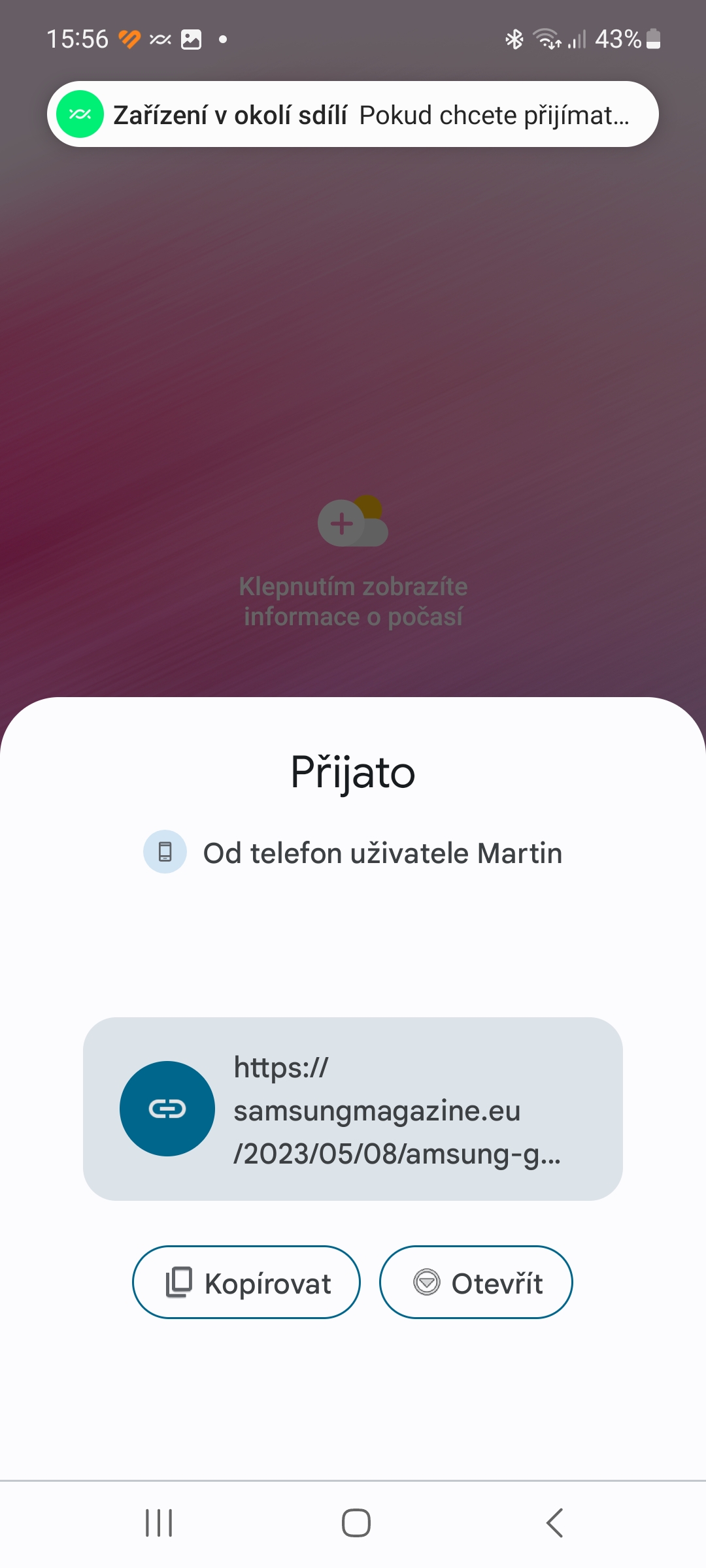Ang pagpaambit sa mga litrato ug uban pang mga file gikan sa device ngadto sa device usa ka gamay nga pakigbisog sa dugay nga panahon. Usa ka gidaghanon sa mga tiggamit AndroidNasina ka sa feature nga AirDrop sa mga tiggamit sa iPhone, apan swerte nga ang Google nakamugna ug kaugalingong bersyon niini nga feature nga gitawag ug Nearby Sharing. Atong tan-awon kon unsaon kini paggamit sa imong telepono Galaxy.
Ang Nearby Sharing usa ka bahin nga nagtugot kanimo sa wireless nga pagpaambit sa mga file taliwala androidmga himan. Gawas pa sa mga file, gitugotan ka usab nga ipaambit ang mga link, aplikasyon ug uban pang datos. Ang tawo nga nagpaambit sa datos ug ang nakadawat niini kinahanglang modawat sa hangyo, nga himoong luwas ang bahin.
Unsaon pag-on sa Nearby Sharing
Duol nga pagpaambit sa imong telepono Galaxy imong gi-on kini sa yano kaayo:
- Pag-swipe paubos kaduha gikan sa ibabaw sa screen aron ipataas ang panel sa dali nga mga setting.
- Pag-swipe sa wala kausa.
- I-klik ang buton Pagpaambit sa duol.
- I-tap ang opsyon I-on.
Gikan sa Nearby Sharing menu, unya pilia kon kinsay gusto nimong paambitan sa data. Kung gusto nimo ipaambit kini sa tanan androidmga device, pilia ang opsyon Tanan, kung kauban ra nimo ang imong kontak, pilia ang kapilian Mga kontak ug kung sa mga gamit lang nga naka-sign in sa imong Google account, pilia ang kapilian Imong device.
Giunsa paggamit ang Nearby Sharing
Aron makapaambit og butang pinaagi sa Nearby Sharing, buhata ang mosunod:
- Pilia kung unsa ang gusto nimong ipaambit, sa among kaso kini usa ka link sa usa ka website.
- I-klik ang icon sa ibabaw nga tuo pagpaambit.
- Pagpili og butang Pagpaambit sa duol.
- Pilia ang device nga gusto nimong ipaambit sa pinili nga butang.
- Pag-klik sa "Nahimo".
Mahimong interesado ka

Kung ikaw ang nakadawat sa gipaambit nga butang:
- Paghulat alang sa Nearby Sharing popup nga makita.
- I-klik ang buton Dawata.